|
Microsoft Excel是Microsoft為使用Windows和Apple Macintosh操作系統(tǒng)的電腦編寫(xiě)的一款電子表格軟件。直觀的界面、出色的計(jì)算功能和圖表工具,再加上成功的市場(chǎng)營(yíng)銷(xiāo),使Excel成為最流行的個(gè)人計(jì)算機(jī)數(shù)據(jù)處理軟件。 本篇內(nèi)容結(jié)構(gòu)如下: 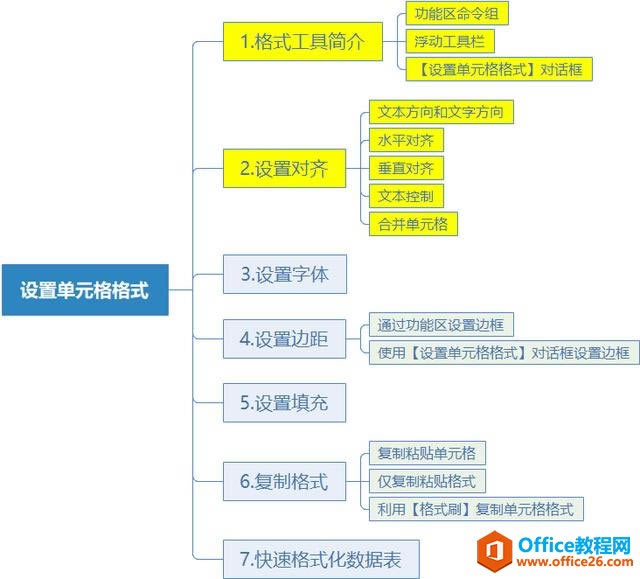
本章的知識(shí)體系 Excel工作表的整體外觀由各個(gè)單元格的樣式構(gòu)成,單元格的樣式外觀在Excel的可選設(shè)置中主要包括數(shù)據(jù)顯示格式、字體樣式、文本對(duì)齊方式、邊框樣式以及單元格顏色等。 1.格式工具簡(jiǎn)介在Excel中,對(duì)于單元格格式的設(shè)置和修改,用戶(hù)可以通過(guò)【功能區(qū)命令組】、【浮動(dòng)工具欄】以及【設(shè)置單元格格式】對(duì)話(huà)框來(lái)實(shí)現(xiàn),下面將分別進(jìn)行介紹。 功能區(qū)命令組 在【開(kāi)始】選項(xiàng)卡中提供了多個(gè)命令組用于設(shè)置單元格格式,包括【字體】、【對(duì)齊方式】、【數(shù)字】、【樣式】等,如下圖所示。 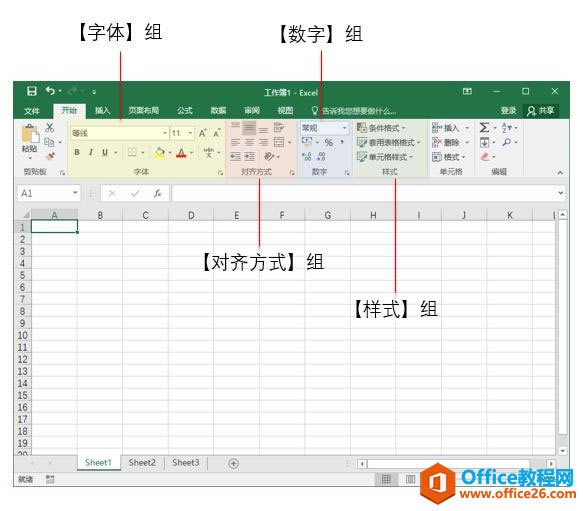
Excel【開(kāi)始】選項(xiàng)卡中用于設(shè)置單元格格式的命令組 其中不同的命令組包含不同的單元格格式設(shè)置選項(xiàng),例如。 - 【字體】命令組:包括字體、字號(hào)、加粗、傾斜、下劃線(xiàn)、填充色、字體顏色等。

【字體】命令組中包含的各種命令 - 【對(duì)齊方式】命令組:包括頂端對(duì)齊、垂直居中、低端對(duì)齊、左對(duì)齊、居中、右對(duì)齊以及方向、調(diào)整縮進(jìn)量、自動(dòng)換行、合并居中等。
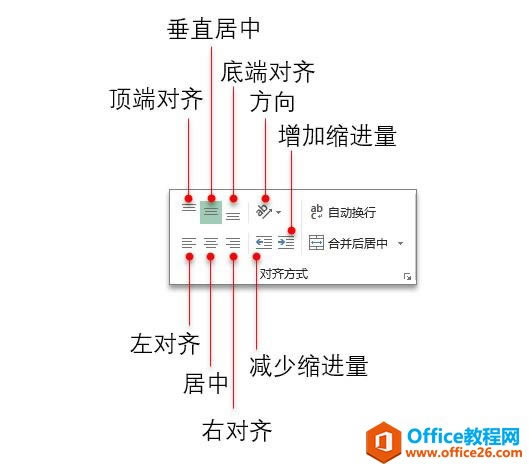
【對(duì)齊樣式】命令組中包含的各種命令 - 【數(shù)字】命令組:包括增加/減少小數(shù)位數(shù)、百分比樣式、會(huì)計(jì)數(shù)字格式等對(duì)數(shù)字進(jìn)行格式化的各種命令。
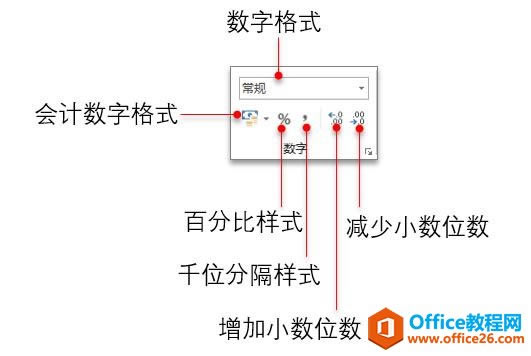
【數(shù)字】命令組中包含的各種命令 - 【樣式】命令組:包括條件格式、套用表格格式、單元格樣式等。
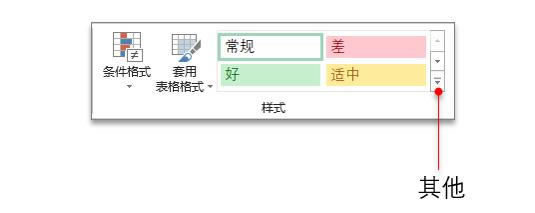
【樣式】命令組中包含的各種命令 在Excel中,選中一個(gè)單元格或單元格區(qū)域后,使用以上命令組中的命令選項(xiàng),即可為單元格或單元格區(qū)域設(shè)置格式。 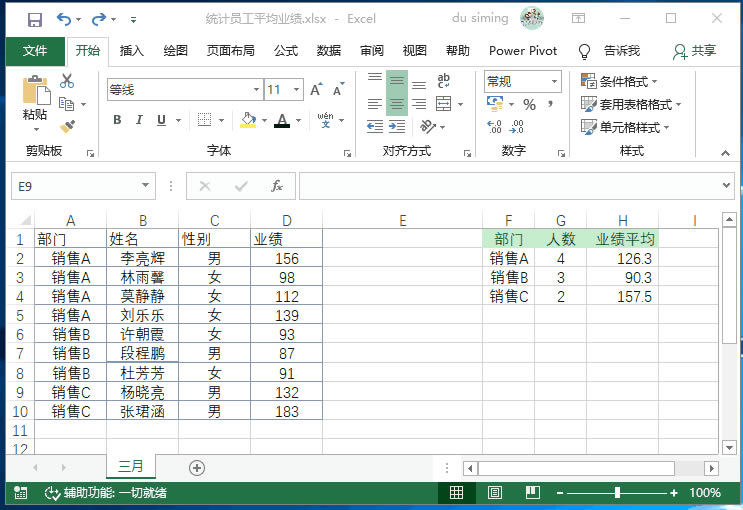
通過(guò)【開(kāi)始】選項(xiàng)卡中的命令組設(shè)置單元格格式 浮動(dòng)工具欄 在工作表中選取并右擊任意單元格(或單元格區(qū)域),在彈出的菜單的上方將會(huì)顯示如下圖所示的浮動(dòng)工具欄。 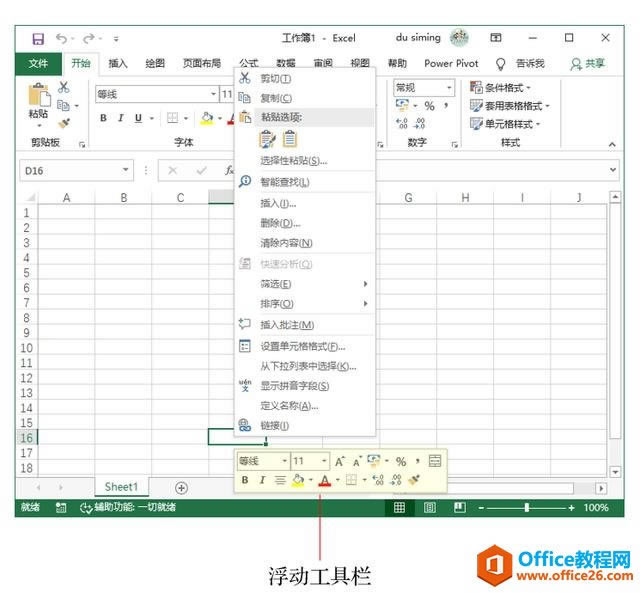
右擊單元格顯示的浮動(dòng)工具欄 在浮動(dòng)工具欄中包括了常用的單元格格式設(shè)置命令。 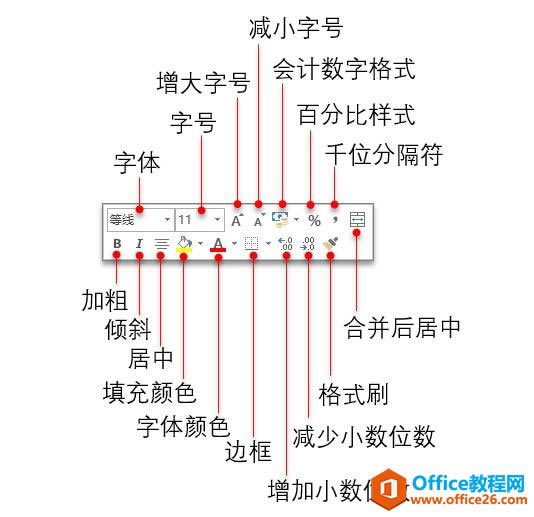
浮動(dòng)工具欄中提供的各種常用命令 選擇浮動(dòng)工具欄中的命令,即可將相應(yīng)的設(shè)置應(yīng)用在當(dāng)前選中的單元格中。 
使用浮動(dòng)工具欄設(shè)置單元格格式 【設(shè)置單元格格式】對(duì)話(huà)框 用戶(hù)可以在【開(kāi)始】選項(xiàng)卡中單擊【字體】、【對(duì)齊方式】、【數(shù)字】等命令組右下角的對(duì)話(huà)框啟動(dòng)器按鈕,或者按下鍵,可以打開(kāi)下圖所示的【設(shè)置單元格格式】對(duì)話(huà)框。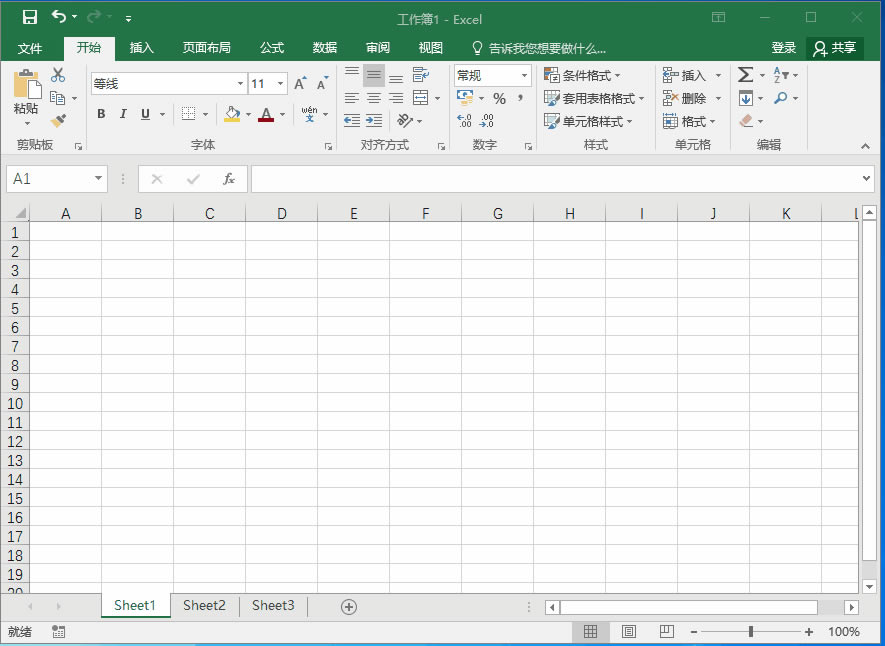
? 在【設(shè)置單元格格式】對(duì)話(huà)框中,用戶(hù)可以根據(jù)需要選擇合適的選項(xiàng)卡,設(shè)置表格單元格的格式(下面將詳細(xì)介紹)。 3.設(shè)置對(duì)齊在工作表中選中一個(gè)單元格后,按下鍵打開(kāi)【單元格格式】對(duì)話(huà)框,選中【對(duì)齊】選項(xiàng)卡,該選項(xiàng)卡主要用于設(shè)置單元格文本的對(duì)齊方式,此外還可以對(duì)文本方向、文字方向以及文本控制等內(nèi)容進(jìn)行相關(guān)的設(shè)置。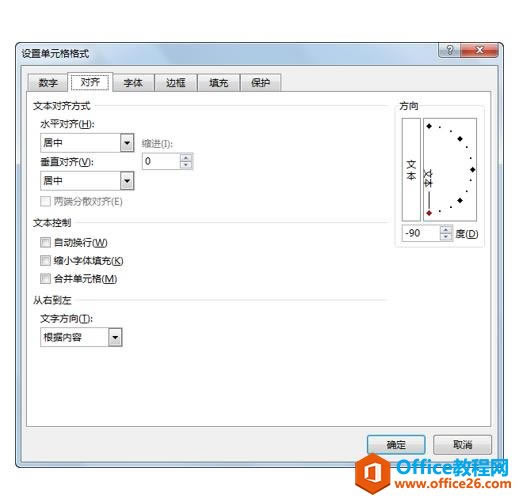
【對(duì)齊】選項(xiàng)卡 文本方向和文字方向 當(dāng)我們需要將單元格中的文本以一定傾斜角度進(jìn)行顯示時(shí),可以通過(guò)【對(duì)齊】選項(xiàng)卡中的【方向】文本格式設(shè)置或【對(duì)齊方式】命令組中的【方向】下拉按鈕來(lái)實(shí)現(xiàn)。 - 設(shè)置傾斜文本角度:在【對(duì)齊】選項(xiàng)卡右傾的【方向】半圓形表盤(pán)顯示框中,用戶(hù)可以通過(guò)鼠標(biāo)操作指針直接選擇傾斜角度,或通過(guò)下方的微調(diào)框來(lái)設(shè)置文本的傾斜角度,改變文本的顯示方向。文本傾斜角度設(shè)置范圍為-90度至90度。
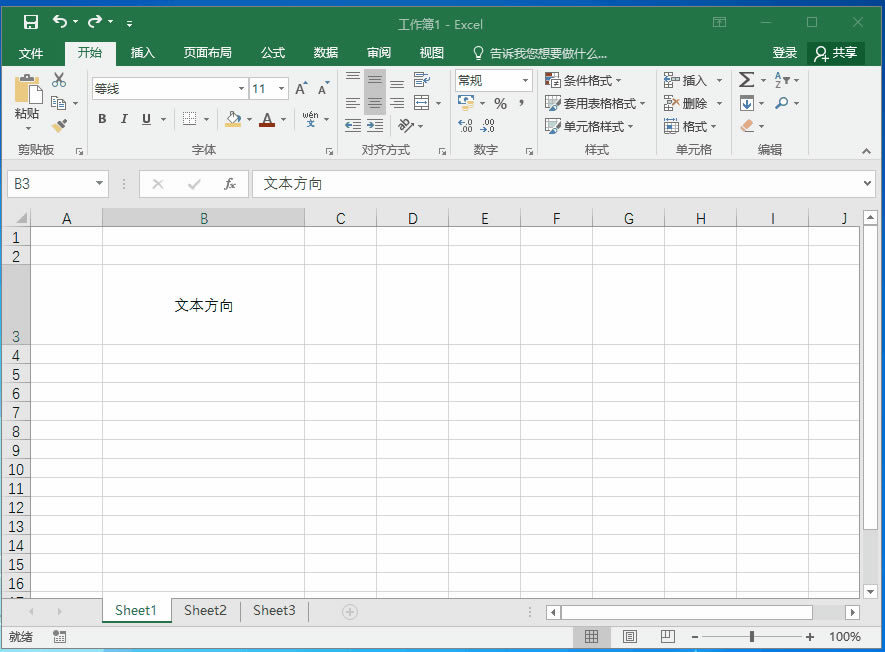
? - 設(shè)置【豎排文本方向】:豎排文本方向指的是將文本由水平排列狀態(tài)轉(zhuǎn)為豎直排列狀態(tài),文本中的每一個(gè)字符仍保持水平顯示。要設(shè)置豎排文本方向,在【開(kāi)始】選項(xiàng)卡的【對(duì)齊方式】命令組中單擊【方向】下拉按鈕,在彈出的下拉列表中選擇【豎直方向】命令即可。

? - 設(shè)置【垂直角度】:垂直角度文本指的是將文本按照字符的直線(xiàn)方向垂直旋轉(zhuǎn)90度或-90度后形成的垂直顯示文本,文本中的每一個(gè)字符均相應(yīng)地旋轉(zhuǎn)90度。要設(shè)置垂直角度文本,在【開(kāi)始】選項(xiàng)卡的【對(duì)齊方式】命令組中單擊【方向】下拉按鈕,在彈出的下拉列表中選擇【向上旋轉(zhuǎn)文本】或【向下旋轉(zhuǎn)文本】命令即可。
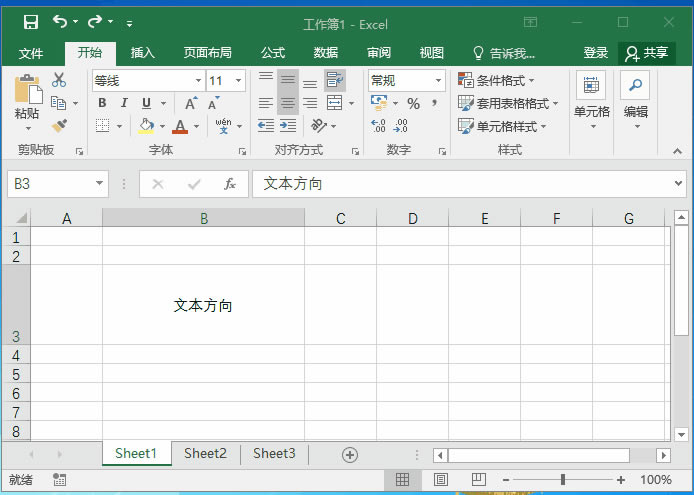
? - 設(shè)置【文字方向】與【文本方向】:文字方向與文本方向在Excel中是兩個(gè)不同的概念,【文字方向】指的是文字從左至右或者從右至左的書(shū)寫(xiě)和閱讀方向,目前大多數(shù)語(yǔ)言都是從左到右書(shū)寫(xiě)和閱讀,但也不少語(yǔ)言是從右到左書(shū)寫(xiě)和閱讀,如阿拉伯語(yǔ)、希伯來(lái)語(yǔ)等。在使用相應(yīng)的語(yǔ)言支持的Office版本后,可以在【對(duì)齊】選項(xiàng)卡中單擊【文字方向】下拉按鈕,將文字方向設(shè)置為【總是從右到左】,以便于輸入和閱讀這些語(yǔ)言。但是需要注意兩點(diǎn):一是將文字設(shè)置為【總是從右到左】,對(duì)于通常的中英文文本不會(huì)起作用;二是對(duì)于大多數(shù)符號(hào),如@、%、#等,可以通過(guò)設(shè)置【總是從右到左】改變字符的排列方向。
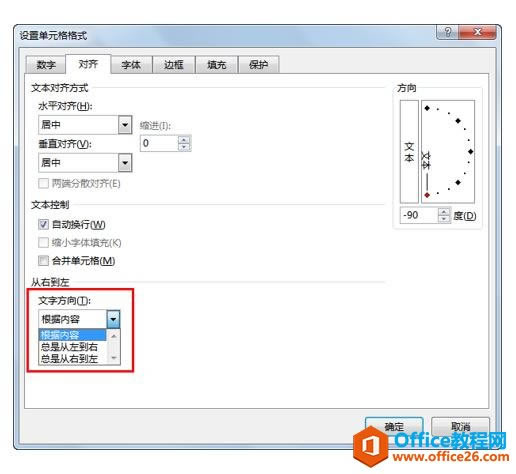
? 水平對(duì)齊 在Excel工作表中選中一個(gè)單元格或單元格區(qū)域后,按下鍵打開(kāi)【設(shè)置單元格格式】對(duì)話(huà)框,選擇【對(duì)齊】選項(xiàng)卡,通過(guò)單擊【水平對(duì)齊】下拉按鈕可以設(shè)置選中內(nèi)容的水平對(duì)齊方式,包括常規(guī)、靠左、居中、靠右、填充、兩端對(duì)齊、跨列居中、分散對(duì)齊等8種。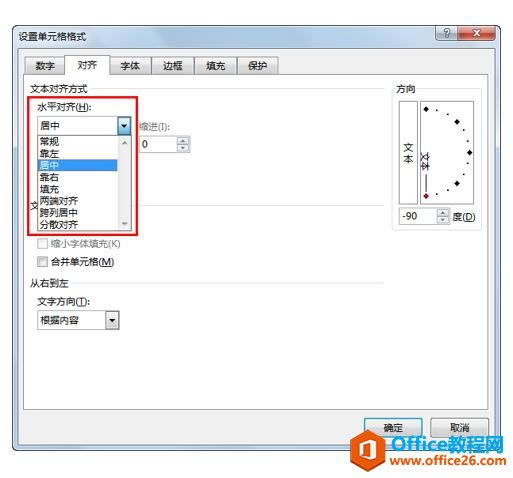
? - 常規(guī):Excel默認(rèn)的單元格內(nèi)容的對(duì)齊方式為:數(shù)值型數(shù)據(jù)靠右對(duì)齊、文本型數(shù)據(jù)靠左對(duì)齊、邏輯值和錯(cuò)誤值居中。
- 靠左:?jiǎn)卧駜?nèi)容靠左對(duì)齊,如果單元格內(nèi)容長(zhǎng)度大于單元格列寬,則內(nèi)容會(huì)從右側(cè)超出單元格邊框顯示。如果右側(cè)單元格非空,則內(nèi)容右側(cè)超出部分不被顯示。在【對(duì)齊】選項(xiàng)卡的【縮進(jìn)】微調(diào)框中可以調(diào)整離單元格右側(cè)邊框的距離,可選縮進(jìn)范圍為0~15個(gè)字符。例如,下圖所示為以懸掛縮進(jìn)方式設(shè)置分級(jí)文本
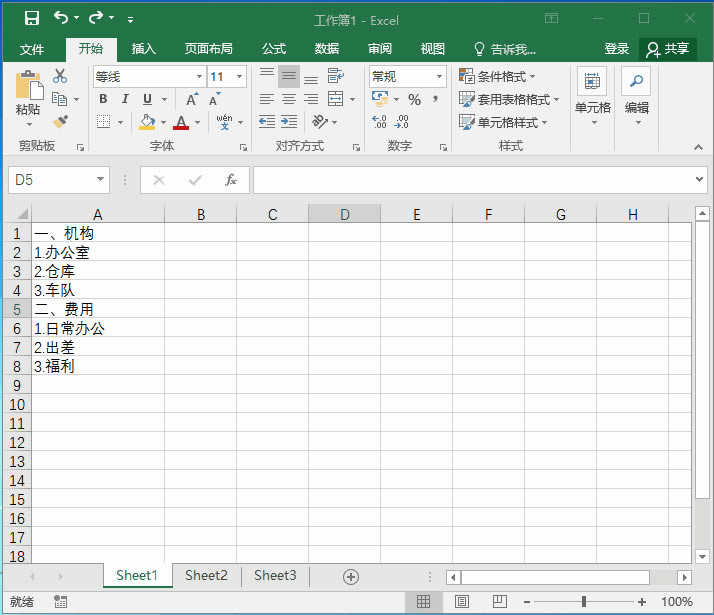
? - 填充:重復(fù)單元格內(nèi)容直到單元格的寬度被填滿(mǎn)。如果單元格列寬不足以重復(fù)顯示文本的整數(shù)倍數(shù)時(shí),則文本只顯示整數(shù)倍次數(shù),其余部分不再顯示出來(lái)。

? - 居中:?jiǎn)卧駜?nèi)容居中,如果單擊單元格內(nèi)容長(zhǎng)度大于單元格列寬,則內(nèi)容會(huì)從兩側(cè)超出單元格邊框顯示。如果兩側(cè)單元格非空,則內(nèi)容超出部分不被顯示。
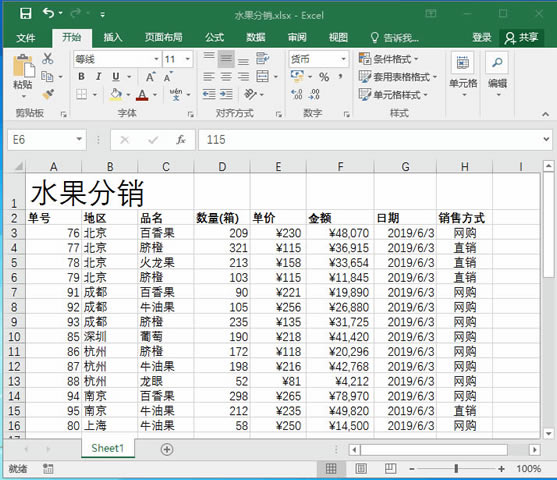
? - 靠右(縮進(jìn)):?jiǎn)卧駜?nèi)容靠右對(duì)齊,如果單元格內(nèi)容長(zhǎng)度大于單元格列寬,則內(nèi)容會(huì)從左側(cè)超出單元格邊框顯示。如果左側(cè)單元格非空,則內(nèi)容左側(cè)超出部分不被顯示。可以在【縮進(jìn)】微調(diào)框內(nèi)調(diào)整距離單元格左側(cè)邊框的距離,可選縮進(jìn)范圍為0~15個(gè)字符。
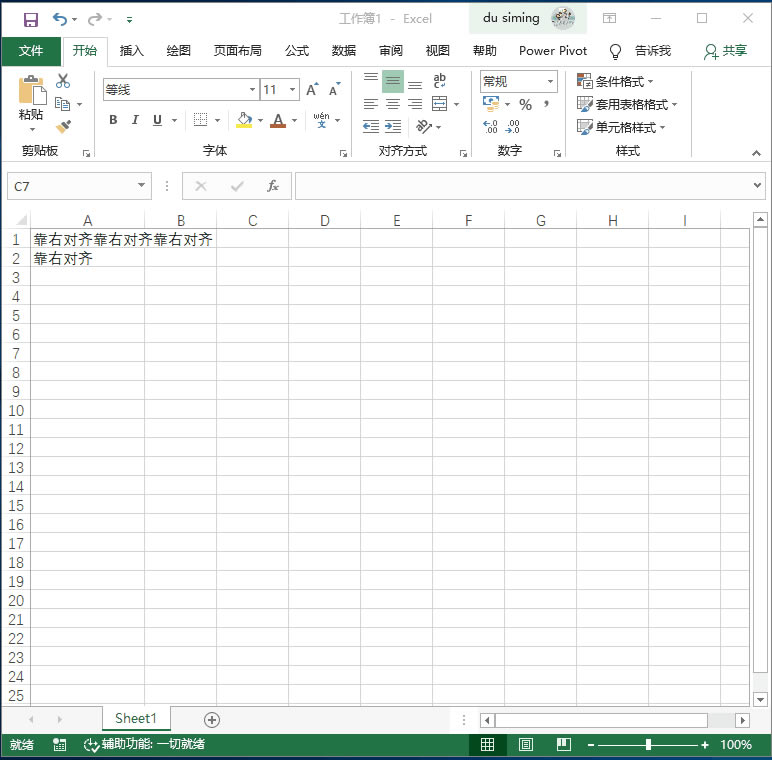
? - 兩端對(duì)齊:使文本兩端對(duì)齊。單行文本以類(lèi)似【靠左】方式對(duì)齊,如果文本過(guò)長(zhǎng)。超過(guò)列寬時(shí),文本內(nèi)容會(huì)自動(dòng)換行顯示。
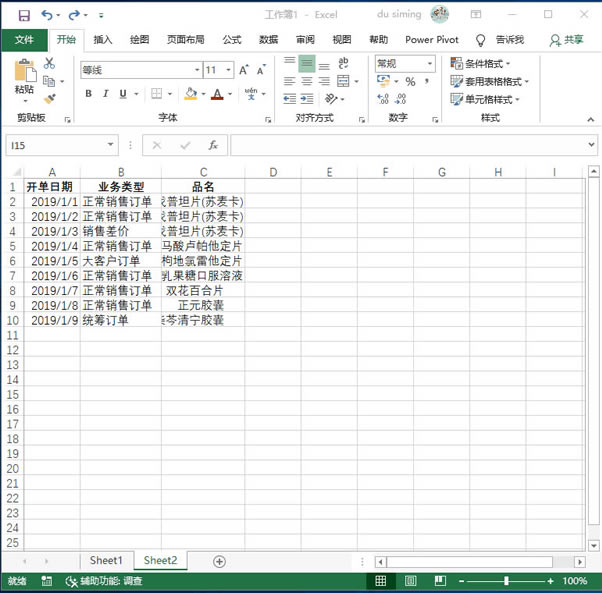
? - 跨列居中:?jiǎn)卧駜?nèi)容在選定的同一行內(nèi)連續(xù)多個(gè)單元格中居中顯示。此對(duì)齊方式常用于在不需要合并單元格的情況下,居中顯示表格標(biāo)題

? - 分散對(duì)齊:對(duì)于中文符,包括空格間隔的英文單詞等,在單元格內(nèi)平均分布并充滿(mǎn)整個(gè)單元格寬度,并且兩端靠近單元格邊框。對(duì)于連續(xù)的數(shù)字或字母符號(hào)等文本則不產(chǎn)生作用。可以使用【縮進(jìn)】微調(diào)框調(diào)整距離單元格兩側(cè)邊框的邊距,可縮進(jìn)范圍為0~15個(gè)字符。應(yīng)用【分散對(duì)齊】格式的單元格當(dāng)文本內(nèi)容過(guò)長(zhǎng)時(shí)會(huì)自動(dòng)換行顯示。
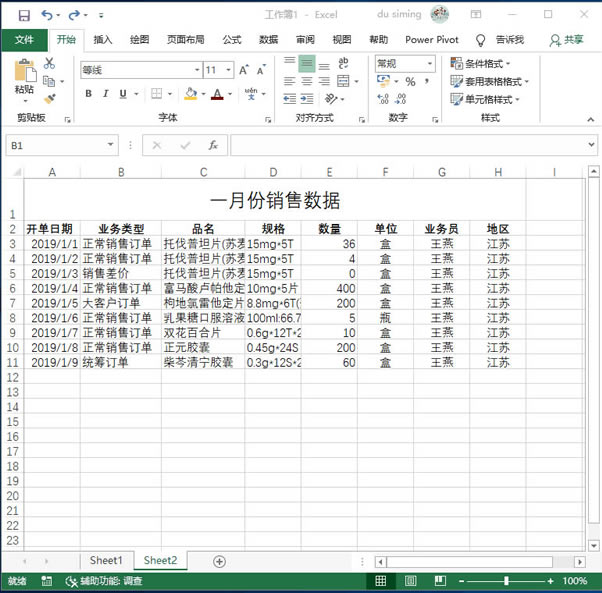
? 垂直對(duì)齊 垂直對(duì)齊包括靠上、居中、靠下、兩端對(duì)齊、分散對(duì)齊等幾種對(duì)齊方式。 - 靠上:又稱(chēng)為“頂端對(duì)齊”,單元格內(nèi)的文字沿單元格頂端對(duì)齊。
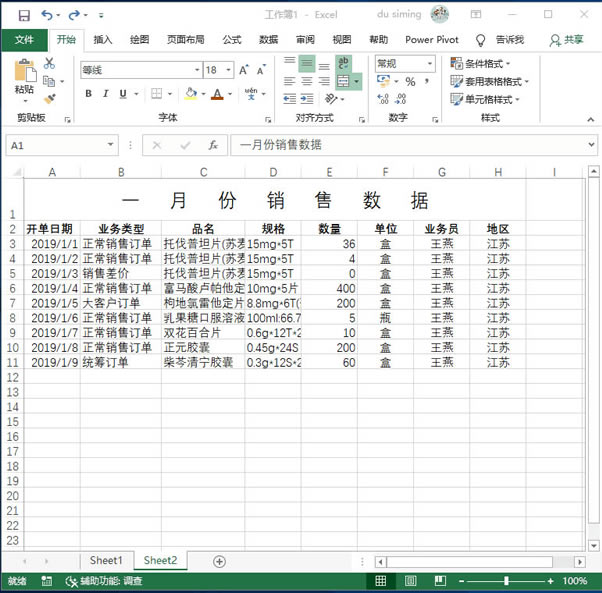
? - 居中:又稱(chēng)為“垂直居中”,單元格內(nèi)的文字垂直居中,這是Excel默認(rèn)的對(duì)齊方式。
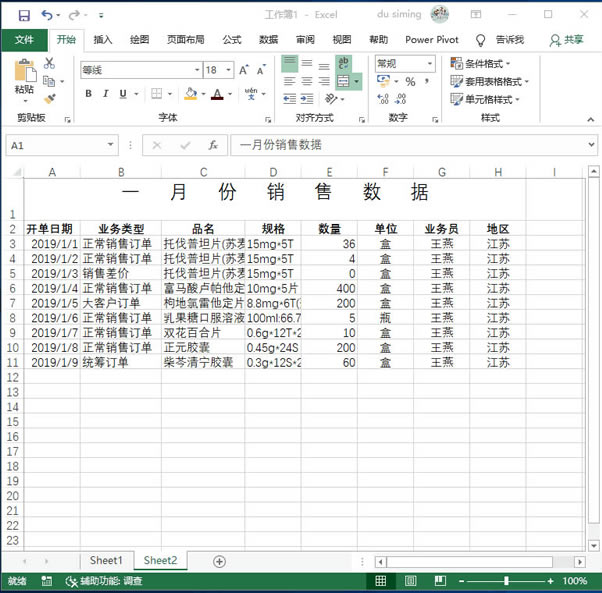
? - 靠下:又稱(chēng)為“底端對(duì)齊”,單元格內(nèi)的文字靠下端對(duì)齊。
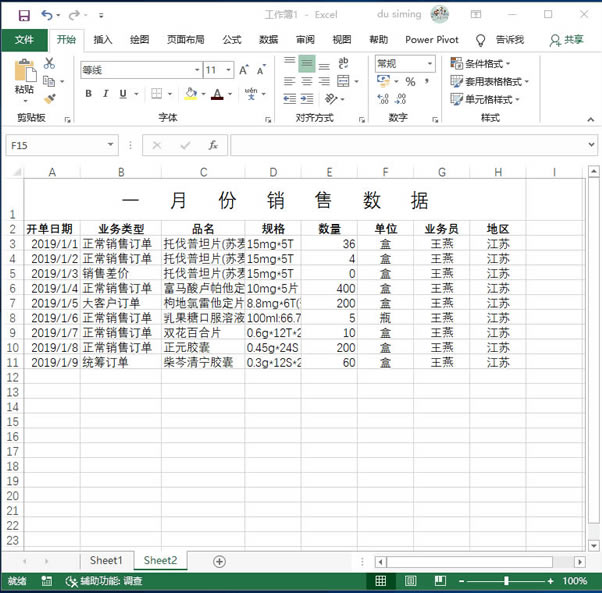
? 如果用戶(hù)需要更改單元格內(nèi)容的垂直對(duì)齊方式,除了可以通過(guò)【設(shè)置單元格格式】對(duì)話(huà)框中的【對(duì)齊】選項(xiàng)卡以外,還可以在【開(kāi)始】選項(xiàng)卡的【對(duì)齊方式】命令組中單擊【頂端對(duì)齊】按鈕、【垂直對(duì)齊】按鈕或【底端對(duì)齊】按鈕。 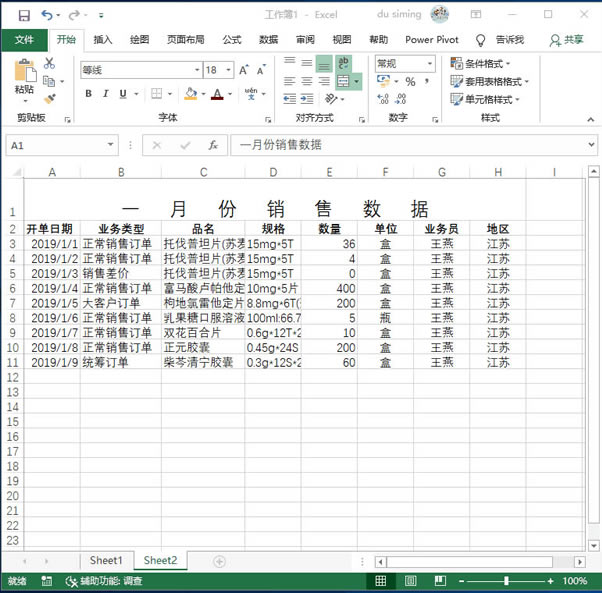
? 如果在【垂直對(duì)齊】下拉列表中選擇【兩端對(duì)齊】選項(xiàng),單元格內(nèi)容將在垂直方向上兩端對(duì)齊,并且在垂直距離上平均分布(應(yīng)用該格式的單元格當(dāng)文本內(nèi)容過(guò)長(zhǎng)時(shí)會(huì)自動(dòng)換行顯示)。
文本控制 在設(shè)置文本對(duì)齊的同時(shí),還可以對(duì)文本進(jìn)行輸出控制,包括自動(dòng)換行、縮小字體填充、合并單元格。 - 自動(dòng)換行:當(dāng)文本內(nèi)容長(zhǎng)度超出單元格寬度時(shí),可以選擇【自動(dòng)換行】復(fù)選框使文本內(nèi)容分為多行顯示。此時(shí)如果調(diào)整單元格寬度,文本內(nèi)容的換行位置也將隨之改變。
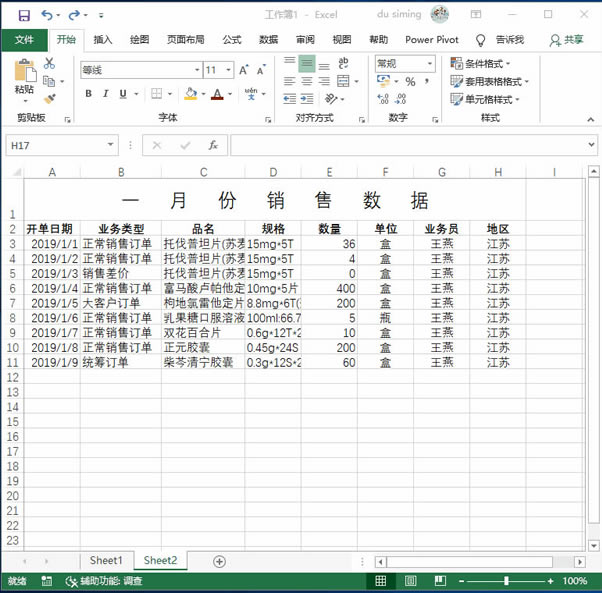
? - 縮小字體填充:可以使文本內(nèi)容自動(dòng)縮小顯示,以適應(yīng)單元格的寬度大小。此時(shí)單元格文本內(nèi)容的字體并未改變。
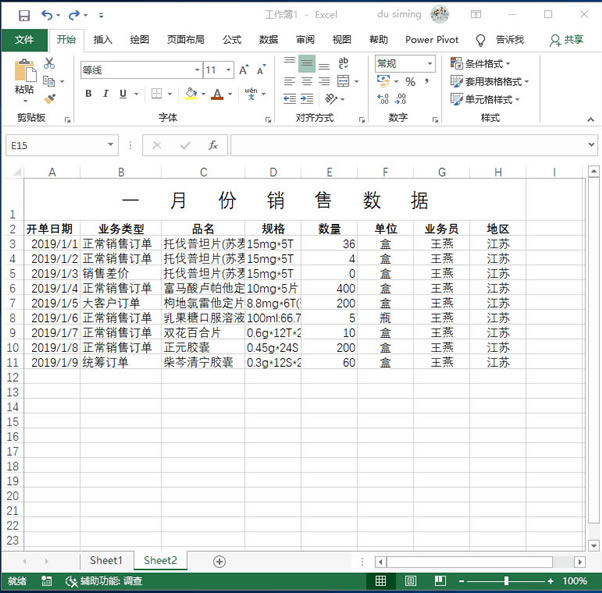
? 合并單元格 合并單元格就是將兩個(gè)或兩個(gè)以上連續(xù)單元格區(qū)域合并成占有兩個(gè)或多個(gè)單元格空間的“超大”單元格。在Excel 中,我們可以使用合并后居中、跨越合并、合并單元格等3種方法合并單元格。 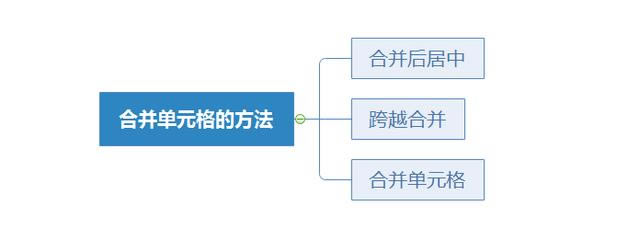
Excel中合并單元格的三種方法 選擇需要合并的單元格區(qū)域后,直接單擊【開(kāi)始】選項(xiàng)卡【對(duì)齊方式】命令組中的【合并后居中】下拉按鈕,在彈出的下拉列表中選擇相應(yīng)的合并單元格的方式。 - 合并后居中:將選中的多個(gè)單元格進(jìn)行合并,并將單元格內(nèi)容設(shè)置為水平居中和垂直居中。
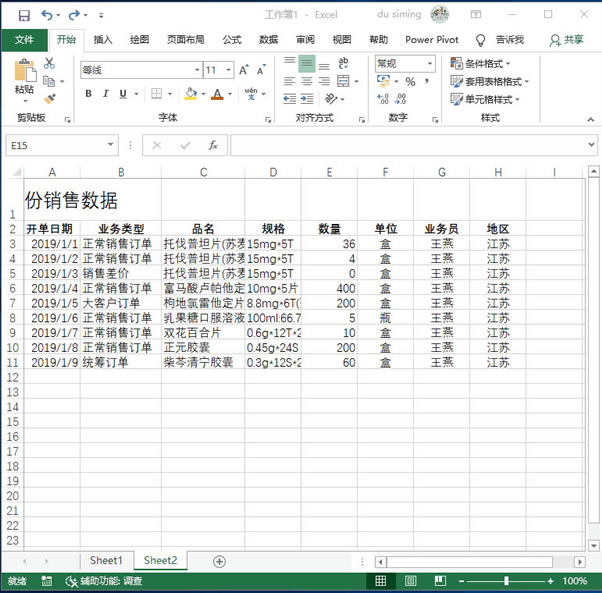
? - 跨越合并:在選中多行多列的單元格區(qū)域后,將所選區(qū)域的每行進(jìn)行合并,形成單列多行的單元格區(qū)域。
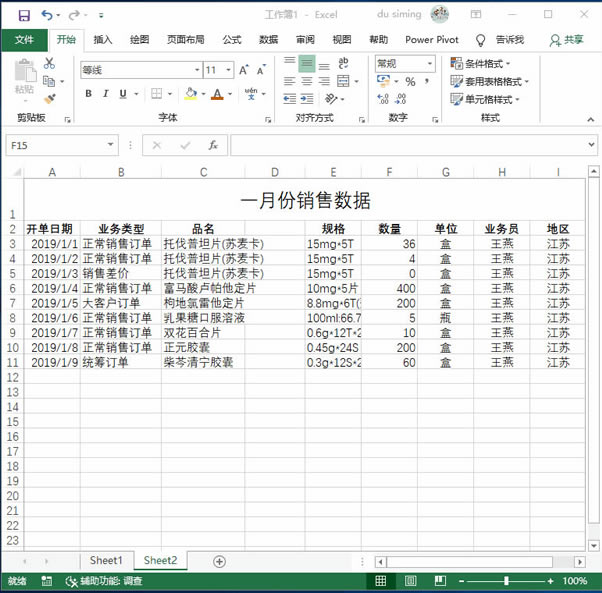
? - 合并單元格:將所選單元格區(qū)域進(jìn)行合并,并沿用該區(qū)域起始單元格的格式。
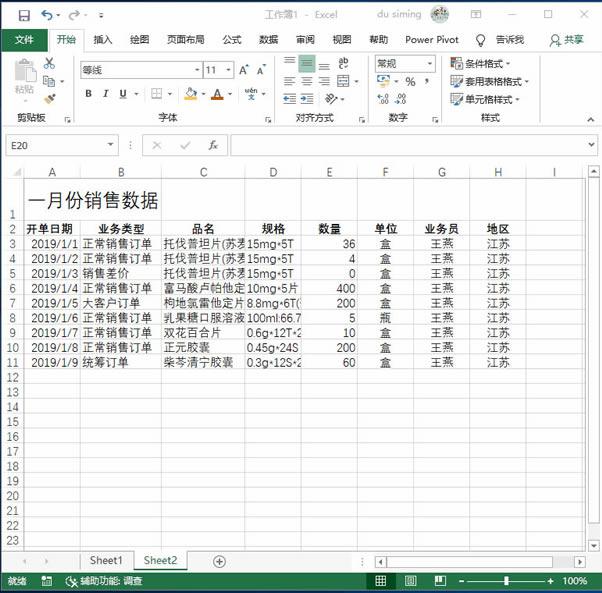
? 如果在選取的連續(xù)單元格中包含多個(gè)非空單元格,則在進(jìn)行單元格合并時(shí)會(huì)彈出警告窗口提示用戶(hù)如果繼續(xù)合并單元格將僅保留最左上角的單元格數(shù)據(jù)而刪除其他數(shù)據(jù)。 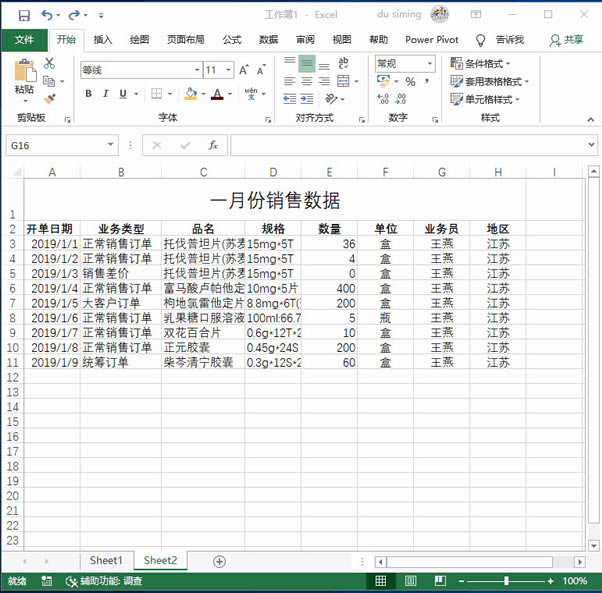
? 結(jié)束語(yǔ)除了上面介紹的方法以外,我們還可以使用一些快鍵鍵來(lái)提高單元格格式的設(shè)置效率,例如。 - Ctrl + B:設(shè)置加粗或刪除加粗格式
- Ctrl + I:設(shè)置斜體或刪除斜體格式
- Ctrl + U:添加下劃線(xiàn)或刪除下劃線(xiàn)
- Ctrl + 5:應(yīng)用或刪除文本刪除線(xiàn)格式
- Ctrl + Shift + &:為單元格添加外邊框
- Ctrl + Shift + _:移除單元格所有框線(xiàn)
- Ctrl + Shift + ~:應(yīng)用“常規(guī)”數(shù)字格式。“常規(guī)”格式不包含特定的數(shù)字格式,相當(dāng)于在【單元格格式】對(duì)話(huà)框中的【數(shù)字】選項(xiàng)卡中選擇【常規(guī)】。比如原來(lái)的數(shù)字格式為“貨幣”或“百分比”形式,使用該快捷鍵可以將這些格式清除掉,恢復(fù)到常規(guī)的格式
- Ctrl + Shift + $:應(yīng)用帶兩個(gè)小數(shù)位的“貨幣”數(shù)字格式,(負(fù)數(shù)在括號(hào)中)
- Ctrl + Shift + %:應(yīng)用不帶小數(shù)位的“百分比”格式
- Ctrl + Shift + ^:應(yīng)用帶兩位小數(shù)位的“科學(xué)記數(shù)”數(shù)字格式
- Ctrl + Shift + !:應(yīng)用帶兩位小數(shù)位、使用千位分隔符且負(fù)數(shù)用負(fù)號(hào) (-) 表示的“數(shù)字”格式
- Ctrl + shift + #:設(shè)置日期
Excel整體界面趨于平面化,顯得清新簡(jiǎn)潔。流暢的動(dòng)畫(huà)和平滑的過(guò)渡,帶來(lái)不同以往的使用體驗(yàn)。
| 
